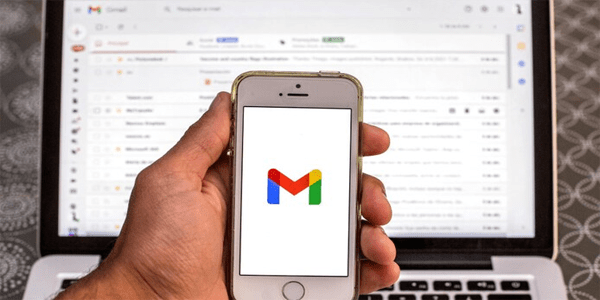Как да актуализирате приложението Alexa на компютър
Ако използвате приложението Alexa на вашия компютър, ще знаете колко е важно да го актуализирате редовно. За щастие, Amazon е старателен с актуализациите на Alexa и те обикновено се инсталират автоматично.

Amazon обикновено автоматично инсталира най-новия софтуер веднага щом е наличен. След като рамката пристигне във вашия регион, вероятно ще се събудите с чисто нова версия на приложението, без да се налага ръчно да го надграждате. Освен това можете да помолите Alexa да го направи вместо вас за няколко минути.
Программы для Windows, мобильные приложения, игры - ВСЁ БЕСПЛАТНО, в нашем закрытом телеграмм канале - Подписывайтесь:)
Потребителите на Windows OS могат да получат най-новата версия на приложението Alexa от Microsoft Store с най-новите функции.
Актуализации на приложения на Microsoft
Ако искате да се насладите на предимствата на личен AI асистент, но не се интересувате от закупуване на устройство Amazon Echo, има просто решение. Можете да изтеглите официалната компютърна версия на приложението Alexa и да откриете предимствата на гласовия контрол.
Приложението идва с всички функции за свободни ръце, които познавате и обичате, включително задаване на напомняния, възпроизвеждане на музика и следене на новините. Няколко други изящни функции могат да улеснят живота ви. Но засега нека се съсредоточим върху основните спецификации на приложението.
Що се отнася до надстройките на приложения, процесът е силно автоматизиран. Amazon редовно подобрява AI технологията с новия фърмуер и допълнителни функции. Тъй като Microsoft е официален дистрибутор за компютри и лаптопи с Windows, можете да бъдете сигурни, че вашето приложение Alexa ще бъде поддържано актуализирано.
Ако обаче подозирате, че има налична версия на софтуера, която сте пропуснали, можете да проверите за актуализации на Alexa, като използвате приложението. Ще разгледаме как да направите това в секцията Допълнителни често задавани въпроси, така че не забравяйте да продължите да четете.
Изтегляния и актуализации
Благодарение на партньорството на Microsoft и Amazon, вече можете да получите гласовия асистент Alexa на вашия компютър с всички функции за свободни ръце. Плюс това, не е необходимо да притежавате Amazon Echo Device, за да може AI да функционира правилно.
Ако сте развълнувани от перспективата, ето как да получите компютърното приложение Alexa за Windows OS:
- Придвижете се до функцията за търсене в долния ляв ъгъл на екрана. Въведете „Microsoft Store“ в диалоговия прозорец и щракнете върху „Отвори“.

- В горния десен ъгъл на прозореца на приложението въведете „Alexa“ в диалоговия прозорец за търсене. Щракнете върху „Enter“.

- От резултата от търсенето изберете синята икона, която е означена като „безплатна“.

- Ще се появи нов изскачащ прозорец, съдържащ информация за приложението. Кликнете върху синия бутон „Вземи“ в долната част.

- Изчакайте процесът на изтегляне да завърши. Обикновено отнема няколко секунди.
- След като изтеглянето приключи, натиснете синия бутон „Стартиране“ в горния десен ъгъл, за да започнете инсталацията.

- Ще се появи нов прозорец. Щракнете върху бутона „Настройка на Amazon Alexa“ в долната част на прозореца.

- След това влезте в акаунта си в Amazon, като въведете вашето потребителско име и парола. Ако нямате, трябва да се регистрирате. Щракнете върху синия бутон „Създаване на нов акаунт в Amazon“ в долната част на панела.

- След като приключите с влизането, продължете, за да се съгласите с Общите условия на Amazon и да разрешите на Alexa достъп до вашето устройство. Потвърдете с „Да“.

- Можете да избирате между два различни режима: свободни ръце или пряк разговор. Първият ви позволява да давате гласови команди, докато последният изисква да натиснете иконата на приложението, за да използвате Alexa.

- И накрая, конфигурирайте Alexa по ваш вкус. Можете да зададете звуци на приложението, да изберете да го закачите към лентата на задачите и др. След като сте готови, щракнете върху „Край“.

Естествено, винаги можете да промените настройките на приложението и да преминете към друг модел, ако желаете. След това Windows ще се погрижи за цялата поддръжка в приложението след надстройките на Amazon.
Едно от основните предимства на инсталирането на приложението Alexa е, че не се нуждаете от устройство Amazon Echo, за да функционира правилно. Гласовият асистент ще използва вградения микрофон и високоговорители на вашия компютър за комуникация. Въпреки това, ако имате устройство Echo, можете да го свържете към вашия компютър с няколко прости стъпки. Ето как да го направите:
- Отворете браузъра си и отидете на alexa.amazon.com.

- Влезте в акаунта си и отворете „Настройки“. След това изберете „Настройване на ново устройство“ от списъка с опции.

- От списъка с налични устройства изберете Amazon Echo.

- Ще се появи изскачащ прозорец с молба да влезете отново. Щракнете върху „Продължи“, след като сте готови.
- Ще бъдете пренасочени към нов прозорец. Ще видите кръг с няколко различни символа. Натиснете малкото кръгче с точка, докато се появи оранжева светлина. След това Alexa ще ви предупреди, че настройката е завършена.
- След това свържете устройството Echo към вашата мрежа. В долния десен ъгъл на екрана щракнете върху символа Wi-Fi и изберете мрежата с етикет „Amazon“.
- Върнете се в приложението Alexa и изберете вашата Wi-Fi мрежа, за да завършите настройката. Alexa ще ви уведоми, когато мрежата бъде защитена.
Трябва да знаете, че Amazon Echo също се актуализира автоматично, докато спите. Ако обаче не искате да чакате, можете да ускорите нещата, като накарате Alexa да инсталира най-новия фърмуер с натискане на бутон. Ето какво трябва да направите:
- Първо проверете дали Amazon Echo е включен и свързан към вашата Wi-Fi мрежа. Можете да използвате проста гласова команда, за да направите това. Попитайте Alexa каква е текущата температура например.
- Задръжте натиснат бутона за изключване на звука на вашето устройство. Обикновено е обозначен с икона на зачеркнат микрофон. LED светлините ще се появят в червено, което показва, че устройството е заглушено.

- Изчакайте няколко минути. Понякога може да отнеме дори повече от това. Опитайте се да не давате никакви гласови команди, докато приложението се актуализира.
- След като приключи, Alexa автоматично ще рестартира устройството Echo.
Допълнителни ЧЗВ
Как да проверя за актуализации на Alexa?
Ако не сте сигурни дали вашето Echo устройство има най-новия фърмуер, винаги можете да проверите. Въпреки че приложението не може да ви каже дали е надстроено или не, можете да сравните спецификациите с данните на уебсайт на Amazon. Просто сравнете най-новата версия, посочена на уеб страницата, с тази в приложението ви и ще получите своя отговор.
Но как да проверите за актуализации на Alexa? Просто следвайте тези стъпки:
1. Стартирайте приложението Alexa на вашия компютър.

2. Кликнете върху „Устройства“.

3. Отидете на „Echo and Alexa“ и изберете вашето устройство от списъка.

4. Щракнете върху „Относно“, за да проверите версията на софтуера.

Ако притежавате устройство Echo Show, можете ръчно да проверите за надстройки. Ето как:
1. Плъзнете екрана отгоре за достъп до „Настройки“.
2. Изберете „Опции на устройството“.
3. От списъка с опции изберете „Проверка за софтуерни актуализации“.
Alexa, искаш ли актуализация?
В по-голямата си част не е нужно да се притеснявате за актуализации на Alexa, тъй като целият процес е автоматизиран. Amazon се старае да предоставя на дистрибутори като Microsoft най-новия фърмуер. Докато изтеглите официалната версия на приложението, ще имате достъп до всички функции.
Echo устройствата също се актуализират автоматично през нощта, стига Wi-Fi връзката да е защитена. Ако смятате, че има налична нова версия на софтуера и тя все още не е интегрирана във вашето устройство, винаги можете да проверите. Разбира се, инсталирането на компютърното приложение елиминира необходимостта от устройства Alexa, тъй като гласовият асистент може да разчита на вградения микрофон, за да работи.
Можете ли да си представите живота си без Alexa? Инсталирахте ли вече приложението? Уведомете ни, ако има нещо, което сме пропуснали, в секцията за коментари по-долу.
Программы для Windows, мобильные приложения, игры - ВСЁ БЕСПЛАТНО, в нашем закрытом телеграмм канале - Подписывайтесь:)